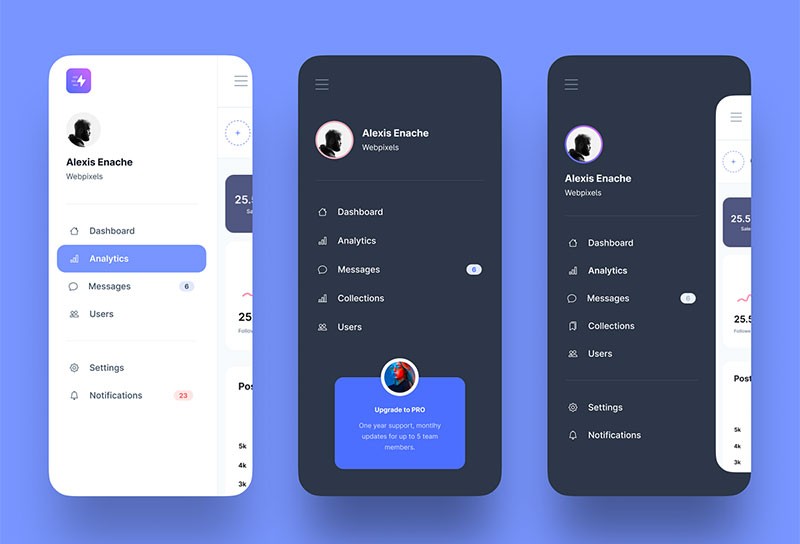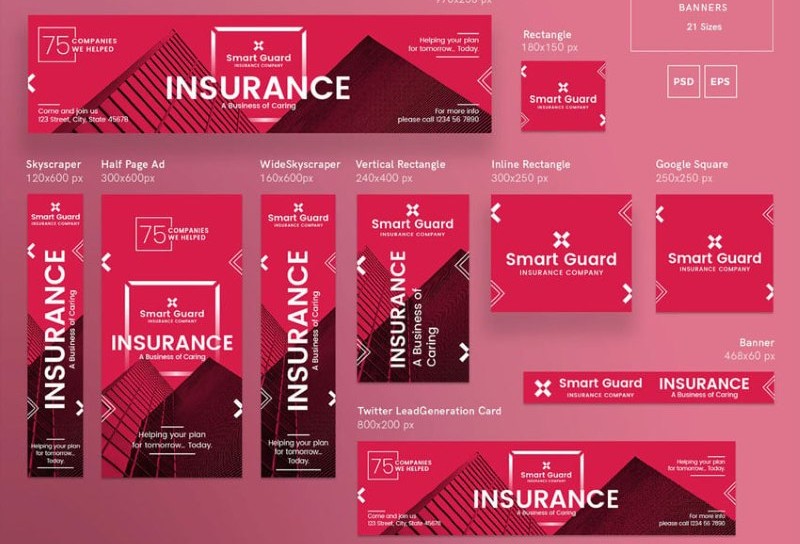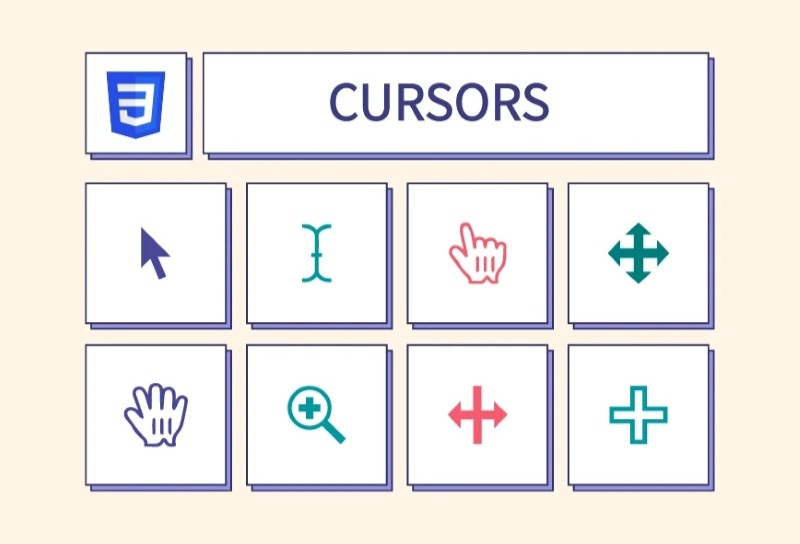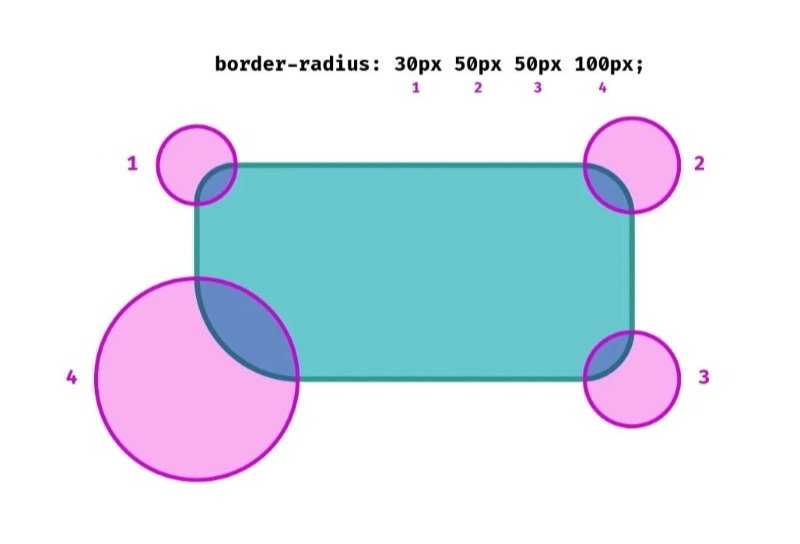Khi quản trị website bằng WordPress, chắc hẳn bạn từng gặp phải những lỗi “khó chịu” như không đăng nhập được, website tải chậm, lỗi hiển thị giao diện hay các plugin xung đột với nhau. Những sự cố này không chỉ gây gián đoạn trải nghiệm người dùng mà còn ảnh hưởng trực tiếp đến hiệu quả kinh doanh và uy tín thương hiệu. Trong bài viết này, chúng ta sẽ cùng điểm qua 15+ lỗi WordPress thường gặp nhất và cách xử lý chi tiết, giúp bạn nhanh chóng khắc phục lỗi WordPress để website hoạt động ổn định và hiệu quả hơn.
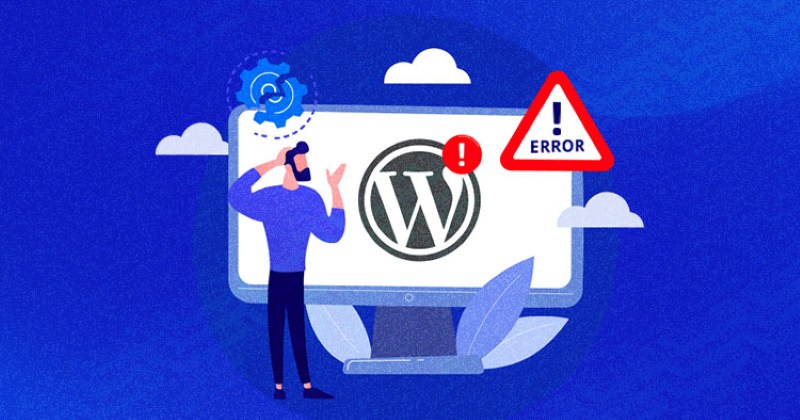
- Các lỗi thường gặp trong WordPress và cách khắc phục chi tiết
- 1. Lỗi tải ảnh lên WordPress
- 2. Lỗi trang trắng WordPress (White Screen of Death - WSOD)
- 3. Lỗi không cài được plugin WordPress
- 4. Lỗi cơ sở dữ liệu WordPress (Error Establishing a Database Connection)
- 5. Lỗi hiển thị tiếng Việt trong WordPress
- 6. Lỗi 403 Forbidden WordPress
- 7. Lỗi 404 Not Found WordPress
- 8. Lỗi HTTP 500 WordPress
- 9. Lỗi 502 Bad Gateway WordPress
- 10. Lỗi 503 WordPress
- 11. Lỗi SSL WordPress
- 12. Lỗi cú pháp (Syntax Error)
- 13. Lỗi không thể truy cập trang web WordPress
- 14. Lỗi bài đăng đã lên lịch không xuất bản
- 15. Lỗi WordPress không thể đăng nhập vào trang quản trị
- 16. Lỗi giao diện bị vỡ sau khi cập nhật
- 17. Website bị hack hoặc chèn mã độc
- Một số mẹo phòng tránh lỗi WordPress bạn không nên bỏ qua
Các lỗi thường gặp trong WordPress và cách khắc phục chi tiết
Trong quá trình sử dụng WordPress, nhiều quản trị viên thường gặp các lỗi như không đăng nhập được, trang trắng, lỗi plugin hay website chạy chậm. Dưới đây là những lỗi WordPress thường gặp nhất và hướng dẫn chi tiết cách khắc phục để bạn dễ dàng xử lý.
1. Lỗi tải ảnh lên WordPress
Một trong những vấn đề khá phổ biến mà nhiều người dùng WordPress gặp phải là không thể tải ảnh lên vào bài viết, trang hoặc thư viện Media. Hệ thống hiển thị thông báo lỗi như “HTTP error”, “Upload failed”, “File exceeds the upload_max_filesize directive in php.ini” hoặc ảnh không xuất hiện trong thư viện Media. Lỗi này gây gián đoạn việc đăng bài có hình ảnh, làm giảm trải nghiệm người dùng và thẩm mỹ website.
Nguyên nhân:
- Giới hạn dung lượng upload quá thấp: Hosting hoặc cấu hình PHP giới hạn kích thước file ảnh có thể tải lên.
- Quyền thư mục không đủ: Thư mục wp-content/uploads không có quyền ghi (write permission) khiến WordPress không thể lưu file ảnh.
- Plugin hoặc theme xung đột: Một số plugin bảo mật, cache hoặc theme có thể ngăn cản việc upload ảnh.
- Tên file ảnh chứa ký tự đặc biệt (#, &, @, …): Một số định dạng ảnh hoặc file bị hỏng hoặc định dạng không được hỗ trợ khiến WordPress không xử lý được.
Cách khắc phục:
- Tăng giới hạn dung lượng upload: Bạn nên tăng giới hạn dung lượng upload bằng cách chỉnh upload_max_filesize, post_max_size và memory_limit trong file php.ini hoặc .htaccess.
- Kiểm tra và cấp lại quyền thư mục uploads: Bạn nên kiểm tra và cấp lại quyền thư mục uploads, đảm bảo wp-content/uploads có quyền 755 và các file con có quyền 644 để WordPress có thể ghi file.
- Vô hiệu hóa plugin hoặc theme xung đột: Nếu nghi ngờ plugin hoặc theme gây xung đột, bạn hãy tạm thời vô hiệu hóa các plugin bảo mật, cache hoặc chuyển sang theme mặc định để kiểm tra.
- Kiểm tra file ảnh: Đảm bảo tên ảnh không có ký tự đặc biệt như #, &, @ và thuộc định dạng được WordPress hỗ trợ (jpg, png, gif, webp…).
- Thử dùng trình tải lên của trình duyệt thay cho trình mặc định của WordPress: Trong một số trường hợp, trình tải lên mặc định của WordPress gặp xung đột JavaScript; bạn có thể thử tải ảnh trực tiếp từ thư viện Media của trình duyệt để kiểm tra.
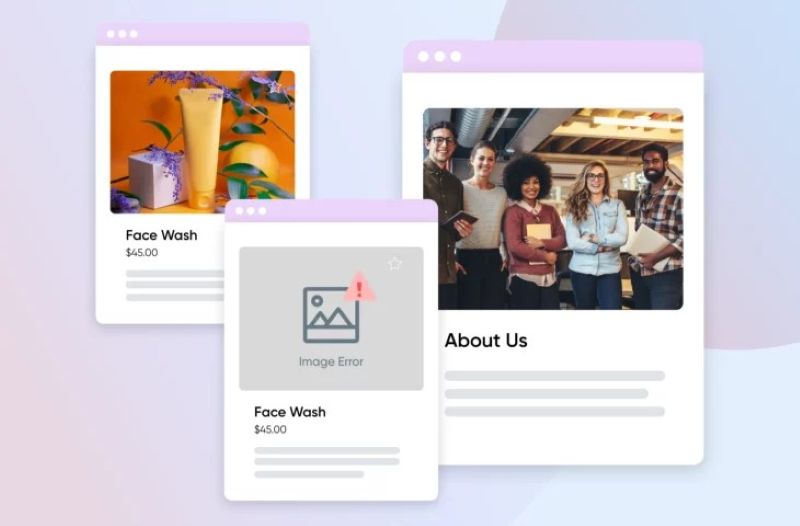
2. Lỗi trang trắng WordPress (White Screen of Death - WSOD)
Khi gặp phải lỗi trang trắng, toàn bộ website chỉ hiển thị màn hình trắng mà không có thông báo gì. Đây là một trong những lỗi WordPress khiến người dùng hoang mang vì không biết nguyên nhân nằm ở đâu.
Nguyên nhân:
- Plugin hoặc theme xung đột: Một plugin hoặc theme bị lỗi hoặc không tương thích với phiên bản WordPress hiện tại.
- File core WordPress bị hỏng: Các file cốt lõi bị thiếu hoặc hỏng gây ngừng hoạt động toàn bộ website.
- Lỗi trong file functions.php của theme: Thường xảy ra khi chỉnh sửa code theme mà gặp cú pháp sai hoặc đoạn code không tương thích.
Cách khắc phục:
- Vô hiệu hóa toàn bộ plugin: Đổi tên thư mục plugins qua FTP hoặc File Manager để tạm tắt plugin, sau đó kích hoạt lại từng plugin để xác định plugin gây lỗi.
- Chuyển theme về mặc định: Kích hoạt theme mặc định như Twenty Twenty-Three để kiểm tra xem theme hiện tại có gây lỗi không.
- Kiểm tra và phục hồi file core WordPress: Bạn tải lại các file core WordPress từ bản cài sạch, giữ nguyên thư mục wp-content và file wp-config.php.
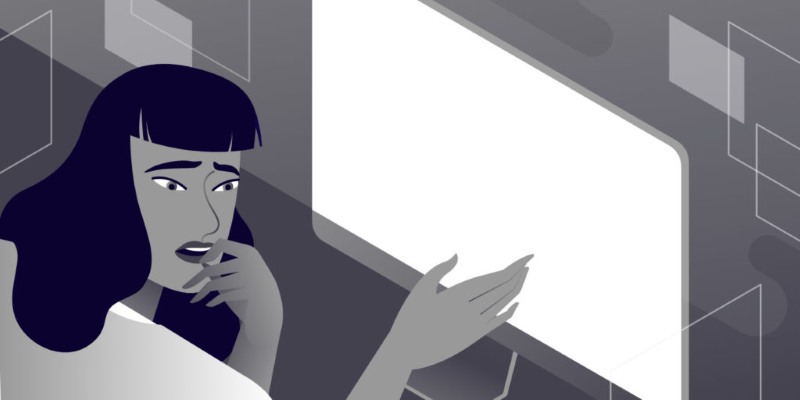
3. Lỗi không cài được plugin WordPress
Trong quá trình phát triển website, nhiều người gặp phải tình trạng không thể cập nhật hoặc cài đặt plugin WordPress. Biểu hiện thường gặp là khi tải plugin từ máy tính lên thì xuất hiện lỗi “Installation failed” hoặc khi cài trực tiếp từ thư viện plugin thì báo thất bại.
Nguyên nhân:
- Quyền truy cập file không đủ: Thư mục wp-content/plugins hoặc các file con không có quyền ghi (write permission).
- Máy chủ không hỗ trợ giải nén file ZIP: Thiếu thư viện ZipArchive khiến WordPress không thể giải nén plugin.
- Plugin được đóng gói sai định dạng: Ví dụ file .zip chứa thêm một thư mục .zip bên trong hoặc cấu trúc không đúng.
- Xung đột với plugin hoặc theme đang hoạt động: Một số plugin hoặc theme có thể ngăn cài đặt plugin mới.
- Phiên bản WordPress hoặc PHP không tương thích: Plugin yêu cầu phiên bản WordPress hoặc PHP cao hơn hoặc khác với môi trường hiện tại.
Cách khắc phục:
- Kiểm tra dung lượng giới hạn upload của hosting: Nếu giới hạn quá thấp, bạn chỉnh trong php.ini, .htaccess hoặc liên hệ nhà cung cấp hosting để tăng.
- Đảm bảo server hỗ trợ ZipArchive: Nếu chưa hãy bật hoặc cài thêm module này trên server.
- Thử cài plugin thủ công: Bạn tải file .zip về máy, giải nén và upload vào thư mục /wp-content/plugins/ qua FTP, sau đó kích hoạt trong Dashboard.
- Nâng cấp WordPress và PHP: Cập nhật phiên bản WordPress và PHP để plugin tương thích với môi trường.
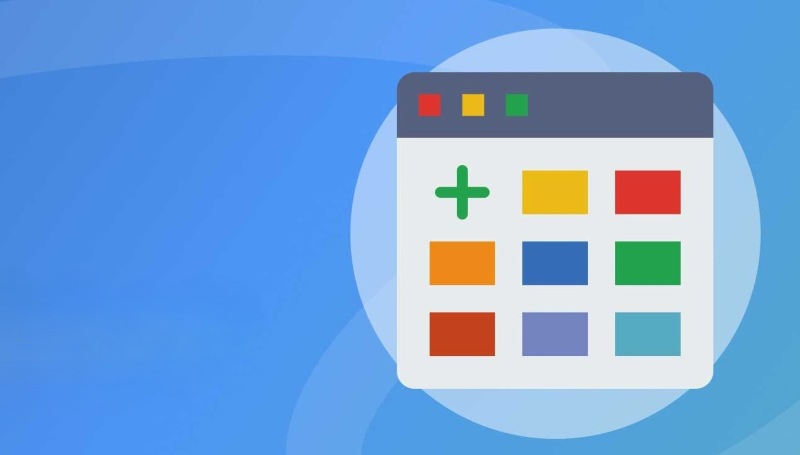
4. Lỗi cơ sở dữ liệu WordPress (Error Establishing a Database Connection)
Lỗi “Error Establishing a Database Connection” xuất hiện khi WordPress không thể kết nối với cơ sở dữ liệu để tải nội dung website. Lỗi này khiến website hoàn toàn không hoạt động khiến người dùng không thể truy cập vào cả trang web lẫn khu vực quản trị, gián đoạn trải nghiệm người dùng và có thể ảnh hưởng nghiêm trọng đến SEO nếu kéo dài.
Nguyên nhân:
- Sai thông tin kết nối database trong file wp-config.php: Bao gồm DB_NAME, DB_USER, DB_PASSWORD hoặc DB_HOST không chính xác.
- Server cơ sở dữ liệu gặp sự cố: MySQL hoặc MariaDB bị treo, quá tải hoặc downtime.
- Tệp cơ sở dữ liệu bị hỏng: Một hoặc nhiều bảng trong database bị lỗi hoặc mất dữ liệu.
- Hosting giới hạn tài nguyên: Shared hosting giới hạn số kết nối đồng thời hoặc CPU/RAM khiến WordPress không kết nối được.
Cách khắc phục:
- Kiểm tra thông tin kết nối database trong wp-config.php: Bạn mở file wp-config.php và xác nhận tên database, username, password và host đã chính xác.
- Sửa chữa database nếu bị hỏng: Truy cập phpMyAdmin, bạn chọn database, sau đó dùng chức năng “Repair” để sửa các bảng bị lỗi.
- Kiểm tra hạn mức hosting: Nếu website của bạn dùng shared hosting, hãy đảm bảo gói hosting đủ tài nguyên và nâng cấp nếu cần thiết.
- Backup và phục hồi database: Nếu database bị hỏng nghiêm trọng, phục hồi từ bản backup gần nhất để khôi phục hoạt động website.
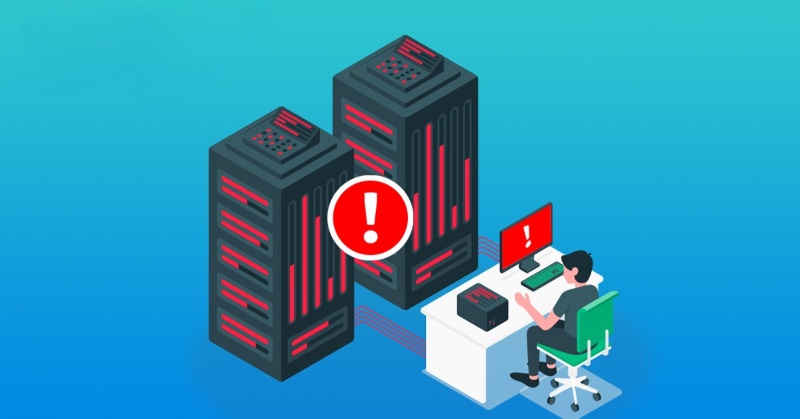
5. Lỗi hiển thị tiếng Việt trong WordPress
Một trong các lỗi WordPress thường gặp khiến nhiều quản trị viên đau đầu là tình trạng website không hiển thị đúng tiếng Việt. Lỗi hiển thị này thường xuyên hiển thị sai ký tự, chẳng hạn như “Tiêng Việt” thay vì “Tiếng Việt”. Khi đó, toàn bộ nội dung tiếng Việt trên trang web, trong bài viết, menu hoặc widget hiển thị ký tự lạ, gây khó đọc và giảm trải nghiệm người dùng.
Nguyên nhân:
- Cấu hình charset trong database sai: Bảng hoặc cột trong database không sử dụng chuẩn UTF-8 (UTF-8mb4) nên khi lưu dữ liệu tiếng Việt bị lỗi.
- File theme hoặc plugin không hỗ trợ UTF-8: Một số theme hoặc plugin cũ không khai báo đúng encoding.
- Nhập dữ liệu từ nguồn khác: Copy-paste nội dung từ Word hoặc website khác mà encoding không khớp với UTF-8.
Cách khắc phục:
- Kiểm tra và sửa charset database: Bạn truy cập phpMyAdmin, và kiểm tra các bảng và cột sử dụng utf8mb4_unicode_ci. Nếu cần, chuyển đổi charset từ latin1 hoặc utf8 cũ sang utf8mb4.
- Kiểm tra file header.php của theme: Đảm bảo theme và plugin bạn dùng hỗ trợ UTF-8.
- Nhập dữ liệu đúng encoding: Khi copy nội dung từ nguồn khác, hãy paste vào trình soạn thảo WordPress ở chế độ Plain Text hoặc sử dụng plugin hỗ trợ import UTF-8.
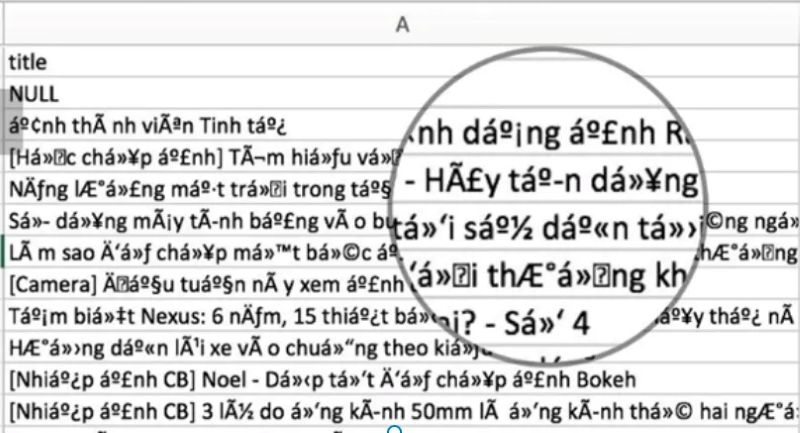
6. Lỗi 403 Forbidden WordPress
Lỗi 403 Forbidden xảy ra khi người dùng không có quyền truy cập vào một trang hoặc tài nguyên trên website WordPress. Dấu hiệu nhận biết lỗi này là trình duyệt hiển thị thông báo “403 Forbidden” hoặc “You don’t have permission to access this page”. Khi gặp lỗi này, người dùng sẽ không thể xem nội dung trang, gây gián đoạn trải nghiệm và ảnh hưởng đến việc truy cập website.
Nguyên nhân:
- Quyền truy cập file hoặc thư mục sai: File hoặc thư mục quan trọng có quyền chmod không đúng (ví dụ 777 cho thư mục nhạy cảm) khiến server từ chối truy cập.
- Plugin bảo mật chặn truy cập: Một số plugin bảo mật (như Wordfence, iThemes Security) có thể chặn IP hoặc ngăn truy cập trang admin nếu phát hiện hoạt động bất thường.
- Hotlink protection hoặc firewall server: Một số hosting cài đặt firewall hoặc bảo vệ hotlink chặn truy cập vào hình ảnh, file hoặc trang nhất định.
Cách khắc phục:
- Kiểm tra quyền truy cập file/thư mục: Bạn truy cập server qua FTP hoặc File Manager và chỉnh sửa quyền file/thư mục về chuẩn (thường là 644 cho file, 755 cho thư mục).
- Vô hiệu hóa plugin bảo mật: Tạm thời đổi tên thư mục plugin bảo mật để kiểm tra xem plugin có gây lỗi không.
- Liên hệ nhà cung cấp hosting: Nếu thử những cách trên mà vẫn không được, bạn nên liên hệ nhà cung cấp hosting để kiểm tra tường lửa hoặc cấu hình server.
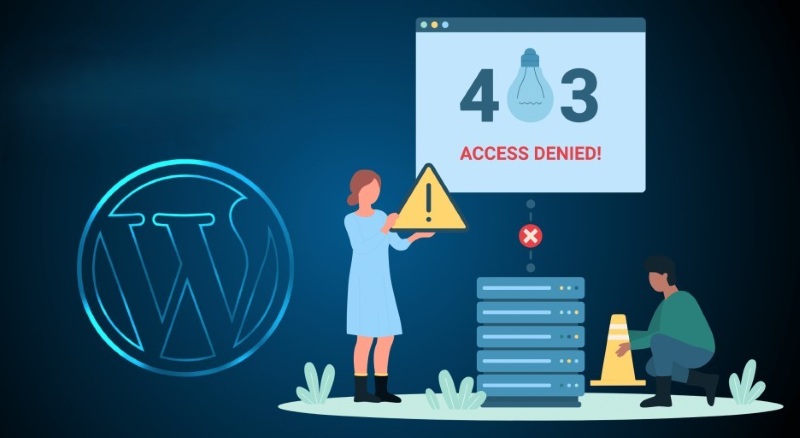
7. Lỗi 404 Not Found WordPress
Một trong các lỗi WordPress thường gặp nhất là lỗi 404 Not Found. Khi người dùng truy cập vào một bài viết, trang hoặc chuyên mục, WordPress không tìm thấy nội dung và hiển thị thông báo “404 Page Not Found”. Thực tế, bài viết vẫn có thể tồn tại trong Dashboard, nhưng người dùng và công cụ tìm kiếm không thể truy cập được. Lỗi này không chỉ gây khó chịu cho người dùng mà còn ảnh hưởng tiêu cực đến hiệu quả SEO vì Google đánh giá website có nhiều liên kết hỏng (broken links).
Nguyên nhân:
- Cấu hình Permalinks trong WordPress bị lỗi hoặc chưa được thiết lập.
- Bài viết, trang hoặc chuyên mục đã bị đổi slug nhưng không có redirect.
- Nội dung chưa được publish (đang ở trạng thái draft hoặc pending).
- Plugin quản lý URL hoặc SEO xung đột gây sai đường dẫn.
- Lỗi server (Apache/Nginx) khi xử lý rewrite rule.
Cách khắc phục:
- Kiểm tra cấu hình Permalinks: Bạn vào Dashboard → Settings → Permalinks, chọn lại cấu trúc đường dẫn và bấm Save Changes để WordPress tự động tạo lại file .htaccess.
- Kiểm tra slug và trạng thái bài viết: Đảm bảo bài viết, trang hoặc chuyên mục đã được publish và slug không bị thay đổi sai.
- Vô hiệu hóa plugin SEO hoặc quản lý URL: Tạm thời bạn nên tắt các plugin liên quan để kiểm tra xem có xung đột gây lỗi không.
- Kiểm tra cấu hình server: Nếu toàn bộ website đều hiển thị lỗi 404, bạn liên hệ nhà cung cấp hosting để kiểm tra cấu hình Apache/Nginx đảm bảo rewrite module hoạt động đúng.
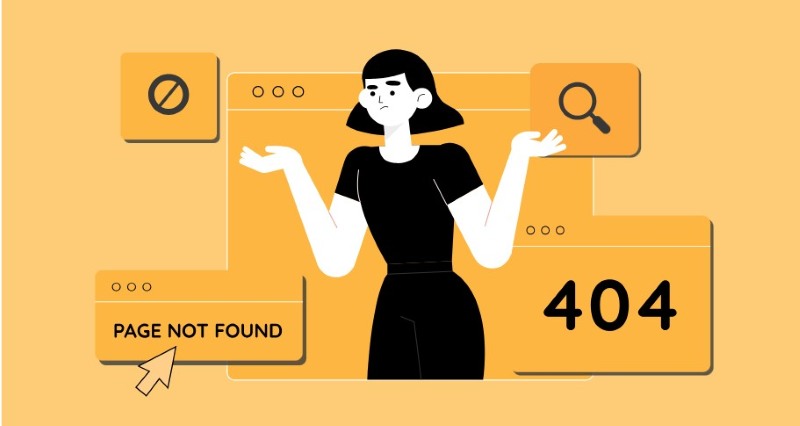
8. Lỗi HTTP 500 WordPress
Lỗi HTTP 500 thường xuất hiện khi có sự cố ở máy chủ, khiến toàn bộ website không thể tải được. Đây là một trong những lỗi WordPress phổ biến nhất gây gián đoạn nghiêm trọng cho người dùng. Dấu hiệu nhận biết là toàn bộ website không hiển thị, không thể truy cập trang nào và lỗi xuất hiện ngay cả khi bạn tải lại trang nhiều lần.
Nguyên nhân:
- File .htaccess bị lỗi hoặc sai cú pháp: Các quy tắc rewrite trong file .htaccess bị hỏng hoặc không đúng cấu trúc.
- Giới hạn bộ nhớ PHP quá thấp: PHP không đủ RAM để xử lý các plugin, theme hoặc request nặng.
- Plugin hoặc theme xung đột: Một plugin hoặc theme không tương thích hoặc bị lỗi có thể làm treo server.
- Lỗi trong file core WordPress: File WordPress bị hỏng, thiếu hoặc upload không đầy đủ.
- Server gặp sự cố khi xử lý request: Server bị quá tải hoặc gặp lỗi phần mềm, khiến không thể trả về nội dung.
Cách khắc phục:
- Đổi tên file .htaccess thành .htaccess_old: Bạn truy cập qua FTP hoặc File Manager và đổi tên file .htaccess thành .htaccess_old loại trừ nguyên nhân từ rewrite rule. Sau đó vào Settings → Permalinks → Save Changes để WordPress tự tạo file .htaccess mới.
- Tăng giới hạn bộ nhớ PHP: Chỉnh sửa file wp-config.php hoặc php.ini, ví dụ thêm dòng define('WP_MEMORY_LIMIT', '256M'); để đảm bảo server có đủ RAM xử lý các plugin, theme hoặc các request nặng.
- Vô hiệu hóa toàn bộ plugin: Nếu lỗi vẫn xảy ra, bạn hãy vô hiệu hóa toàn bộ plugin và sau đó kích hoạt lại từng plugin để xác định plugin nào gây lỗi.
- Chuyển theme về mặc định: Kích hoạt theme mặc định của WordPress như Twenty Twenty-One, để kiểm tra xem lỗi có phải do theme không tương thích hoặc bị hỏng gây ra.
- Tải lại core WordPress: Nếu các bước trên không khắc phục được lỗi, bạn cần tải lại các file core WordPress, giữ nguyên thư mục wp-content và file wp-config.php nhằm sửa chữa các file bị hỏng hoặc thiếu mà không làm mất dữ liệu và cấu hình hiện tại.
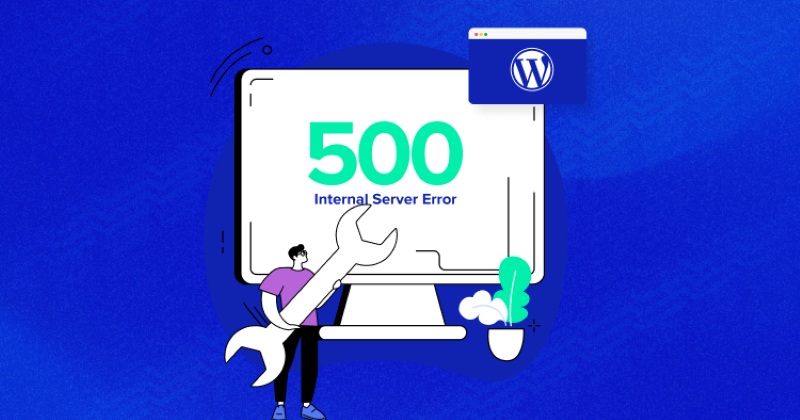
9. Lỗi 502 Bad Gateway WordPress
Lỗi 502 Bad Gateway là một trong những lỗi HTTP thường khiến người dùng cảm thấy bối rối vì trang web đột ngột không truy cập được. Khi lỗi này xảy ra, trình duyệt sẽ hiển thị thông báo “502 Bad Gateway” hoặc “HTTP Error 502” thay cho nội dung website. Điều này cho thấy server đóng vai trò gateway/proxy đã không nhận được phản hồi hợp lệ từ máy chủ gốc (upstream server).
Nguyên nhân:
- Server quá tải hoặc downtime: Server gặp quá nhiều request trong một khoảng thời gian dẫn đến quá tải hoặc đang bảo trì, khiến không thể phản hồi kịp.
- Proxy/nginx không kết nối được với PHP-FPM: Khi dịch vụ PHP-FPM gặp sự cố hoặc proxy không liên lạc được, server sẽ trả lỗi 502.
- Plugin hoặc theme gây lỗi xử lý request: Một plugin hoặc theme bị lỗi, tiêu tốn nhiều tài nguyên có thể làm treo server.
Cách khắc phục:
- Reload lại trang, xóa cache trình duyệt để kiểm tra: Cách này giúp bạn kiểm tra xem lỗi có chỉ xảy ra tạm thời hay không, loại trừ nguyên nhân từ cache trình duyệt.
- Liên hệ hosting để kiểm tra tình trạng server: Bạn cũng có thể yêu cầu nhà cung cấp kiểm tra tình trạng server, CPU/RAM, dịch vụ PHP-FPM/nginx.
- Vô hiệu hóa plugin nghi ngờ: Đặc biệt chú ý tới plugin cache hoặc bảo mật, bằng cách đổi tên thư mục plugin qua FTP hoặc File Manager.
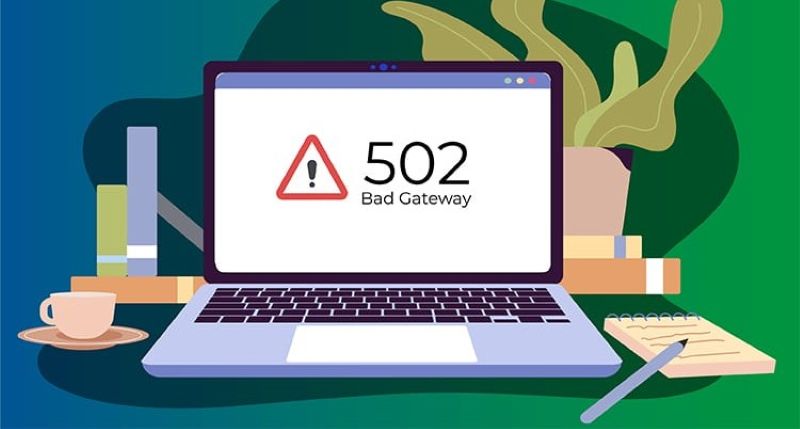
10. Lỗi 503 WordPress
Lỗi 503 Service Unavailable xảy ra khi server tạm thời không thể xử lý request. Thay vì hiển thị nội dung website, trình duyệt sẽ báo “503 Service Unavailable” hoặc “HTTP Error 503”. Đây là lỗi phổ biến trong WordPress, thường khiến website không thể truy cập trong một khoảng thời gian nhất định.
Nguyên nhân thường gặp:
- Server quá tải: Khi có quá nhiều request đồng thời, CPU hoặc RAM của server không đủ để xử lý, server sẽ trả lỗi 503. Nguyên nhân phổ biến trên shared hosting hoặc hosting giá rẻ khi nhiều website cùng dùng tài nguyên chung.
- Plugin hoặc theme xung đột: Plugin cache, bảo mật hoặc theme nặng có thể tiêu tốn nhiều tài nguyên. Hơn nữa, một plugin bị lỗi hoặc xung đột với plugin khác có thể làm server “treo”, gây lỗi 503 khi người dùng truy cập.
- Lỗi cron job WordPress: WordPress sử dụng WP-Cron để chạy các tác vụ nền (ví dụ như gửi email, xuất bản bài viết theo lịch). Nếu một tác vụ bị treo hoặc WP-Cron bị vô hiệu hóa, server có thể không kịp xử lý các request khác, dẫn đến lỗi 503 Service Unavailable.
Cách khắc phục:
- Tải lại trang sau vài phút: Nếu server chỉ bị quá tải tạm thời, việc refresh trang sẽ giúp website hoạt động bình thường khi tài nguyên đã ổn định.
- Vô hiệu hóa plugin/theme nghi ngờ: Bạn cần đổi tên thư mục plugin qua FTP hoặc File Manager hoặc kích hoạt theme mặc định (Twenty Twenty-Three/Twenty Twenty-Four) để xác định plugin/theme gây lỗi .Thao tác này giúp loại bỏ nguyên nhân từ code không tương thích hoặc tiêu tốn tài nguyên quá mức.
- Tăng tài nguyên hosting (RAM/CPU): Nếu website có nhiều traffic hoặc sử dụng plugin nặng, nâng cấp gói hosting giúp server đủ tài nguyên xử lý request, giảm nguy cơ 503.
- Kiểm tra cron job WordPress: Nếu cron bị lỗi, có thể vô hiệu hóa WP-cron và thay bằng cron job thật trên server.
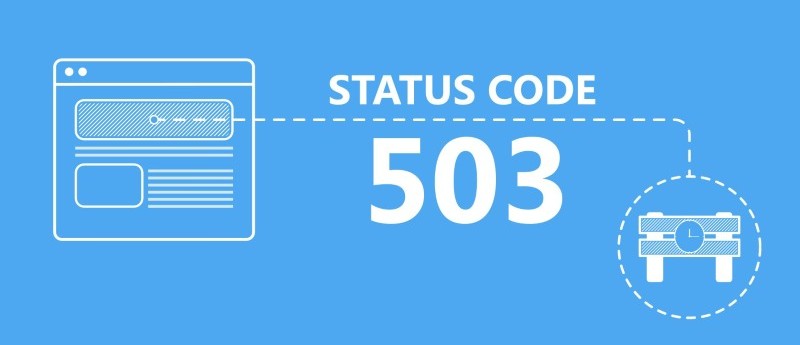
11. Lỗi SSL WordPress
SSL (Secure Sockets Layer) giúp bảo mật dữ liệu giữa trình duyệt và server nhưng khi cài đặt không đúng, website WordPress có thể gặp lỗi nghiêm trọng, Khi xảy ra sự cố, người dùng có thể không truy cập được website hoặc nhận thông báo: “Your connection is not private”. Dễ nhận biết nhất là bạn có thể không thấy biểu tượng ổ khóa trên trình duyệt bị mất.
Nguyên nhân:
- Chứng chỉ SSL chưa được cài đặt đúng hoặc đã hết hạn.
- Website vẫn chứa link HTTP (mixed content), trong khi URL chính là HTTPS.
- Plugin SSL hoặc file .htaccess cấu hình sai, gây redirect loop hoặc lỗi chuyển hướng.
- Hosting không hỗ trợ SSL hoặc có lỗi proxy/nginx.
Cách khắc phục:
- Kiểm tra chứng chỉ SSL trong hosting: Bạn vào cPanel, DirectAdmin hoặc quản lý hosting để đảm bảo SSL đã được cài đặt chính xác và còn hạn.
- Sử dụng plugin Really Simple SSL: Plugin sẽ tự động chuyển toàn bộ link HTTP sang HTTPS, giúp xử lý mixed content dễ dàng.
- Cập nhật URL trong WordPress: Bạn vào Settings → General → WordPress Address (URL) và Site Address (URL), đổi sang HTTPS.
- Kiểm tra file .htaccess: Đảm bảo không có redirect loop, các rule chuyển hướng HTTPS được cấu hình đúng.
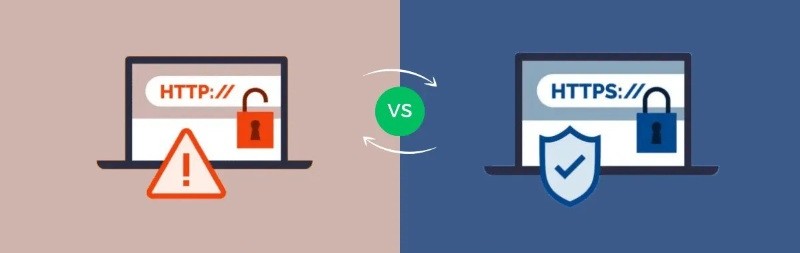
12. Lỗi cú pháp (Syntax Error)
Lỗi cú pháp xuất hiện khi WordPress gặp vấn đề trong file PHP do sai cú pháp, khiến website không tải được. Khi gặp lỗi này, trình duyệt thường hiển thị thông báo: “Parse error” hoặc “Syntax error”. Đây là một trong những WordPress lỗi phổ biến nhất khi chỉnh sửa code theme hoặc plugin.
Nguyên nhân:
- Sai cú pháp PHP: Thiếu dấu ;, ngoặc {}, } hoặc dấu ) trong code.
- Copy code từ nguồn khác: Code không tương thích với phiên bản PHP hoặc WordPress hiện tại.
- Thêm khoảng trắng thừa: Có khoảng trắng thừa trước hoặc sau thẻ < ?php hoặc ? >.
Cách khắc phục:
- Truy cập website qua FTP hoặc File Manager trên hosting: Dùng FTP client (FileZilla, Cyberduck) hoặc trình quản lý file của hosting để vào thư mục chứa file PHP gặp lỗi.
- Mở file được báo lỗi và sửa lại cú pháp PHP cho đúng: Xem thông báo lỗi để xác định dòng bị lỗi, sau đó chỉnh sửa cú pháp (thêm dấu ;, ngoặc {}, }, ) hoặc loại bỏ khoảng trắng thừa).
- Phục hồi file từ bản backup gần nhất: Nếu không chắc chắn cách sửa, bạn restore file PHP từ bản backup an toàn để website hoạt động trở lại.
- Thử chỉnh sửa trên môi trường staging/test trước khi áp dụng lên website chính: Cách này giúp tránh gây lỗi trực tiếp trên website live, đảm bảo code chạy ổn định trước khi deploy.

13. Lỗi không thể truy cập trang web WordPress
Lỗi không thể truy cập trang web là lỗi tổng quát khi người dùng không thể truy cập website, dù nhập đúng địa chỉ. Lỗi WordPress này có thể do nhiều nguyên nhân từ server, plugin, theme đến lỗi mạng. Thông báo thường thấy là “Website không phản hồi”, “This site can’t be reached” hoặc trình duyệt báo lỗi kết nối. Lỗi này gây gián đoạn trải nghiệm người dùng và ảnh hưởng nghiêm trọng đến hoạt động của website.
Nguyên nhân:
- Hosting bị downtime hoặc server gặp sự cố: Nếu máy chủ đang bảo trì, quá tải hoặc bị crash, website sẽ không thể truy cập được.
- DNS chưa trỏ đúng hoặc vừa thay đổi DNS chưa kịp cập nhật: Khi đó, trình duyệt không biết đường dẫn đến server nên không tải được trang.
- Plugin hoặc theme gây lỗi nghiêm trọng: Một plugin hoặc theme bị lỗi có thể crash toàn bộ website, dẫn đến trang trắng hoặc báo lỗi kết nối.
- File core WordPress bị lỗi hoặc thiếu: Nếu file cốt lõi (core) bị xóa, hỏng hoặc upload không đầy đủ, WordPress không thể chạy.
Cách khắc phục:
- Kiểm tra trạng thái server/hosting: Đảm bảo website đang hoạt động và không gặp downtime. Nếu cần bạn có thể liên hệ nhà cung cấp hosting.
- Kiểm tra và cập nhật DNS nếu vừa thay đổi: Nếu vừa thay đổi DNS, bạn hãy kiểm tra trỏ đúng IP hay chưa và đợi thời gian cập nhật (propagation).
- Vô hiệu hóa toàn bộ plugin và theme: Đổi tên thư mục plugin hoặc kích hoạt theme mặc định (Twenty Twenty-Three/Twenty Twenty-Four) để xác định đúng nguyên nhân gây lỗi.
- Kiểm tra và tải lại file core WordPress nếu bị lỗi: Nếu file bị thiếu hoặc hỏng, bạn nên tải lại bộ cài WordPress đúng phiên bản.
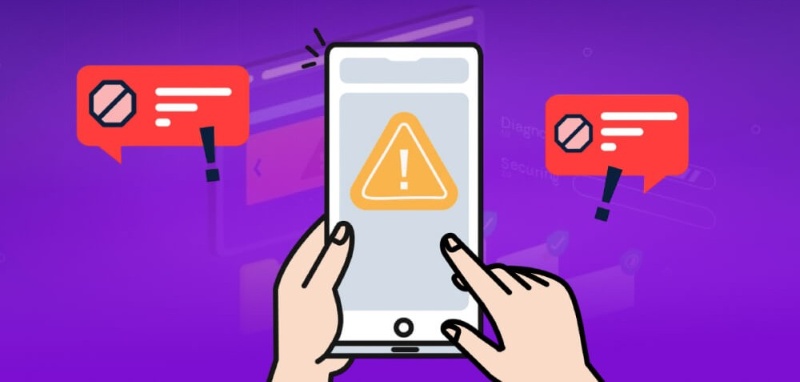
14. Lỗi bài đăng đã lên lịch không xuất bản
Lỗi này thường gặp ở những website nhỏ, ít người truy cập và sử dụng shared hosting giá rẻ. Khi gặp sự cố, bài viết dù đã hẹn giờ nhưng đến đúng thời điểm lại không được xuất bản, gây gián đoạn kế hoạch đăng nội dung.
Nguyên nhân:
- WP-Cron bị tắt hoặc không hoạt động: WordPress sử dụng WP-Cron để thực hiện các tác vụ định kỳ bao gồm việc xuất bản bài đăng đã lên lịch. Nếu WP-Cron bị tắt (do cấu hình hosting) hoặc không chạy đúng, bài viết sẽ không tự động xuất bản.
- Plugin cache hoặc bảo mật chặn WP-Cron: Một số plugin cache hoặc bảo mật chặn các request nội bộ của WordPress, khiến cron không thể chạy.
- Hosting giới hạn các tác vụ nền (background task): Trên các gói shared hosting giá rẻ giới hạn các tác vụ nền, WP-Cron không được chạy đúng giờ.
Cách khắc phục:
- Bật lại WP-Cron trong file wp-config.php: Đảm bảo WP-Cron không bị vô hiệu hóa bằng cách kiểm tra và chỉnh sửa file wp-config.php.
- Tạm tắt plugin cache/bảo mật nghi ngờ: Nếu plugin gây xung đột với cron, bạn hãy tạm thời tắt chúng bằng cách đổi tên thư mục trong wp-content/plugins để kiểm tra.
- Thiết lập cron job thật sự trên server: Nếu hosting hạn chế WP-Cron (chỉ chạy khi có truy cập website), bạn nên tạo cron job trực tiếp trong cPanel/DirectAdmin hoặc VPS với lệnh chạy mỗi 5 phút: wget -q -O - https:// tenmiencuaban.com/ wp-cron.php?doing_wp_cron >/dev/null 2>&1.
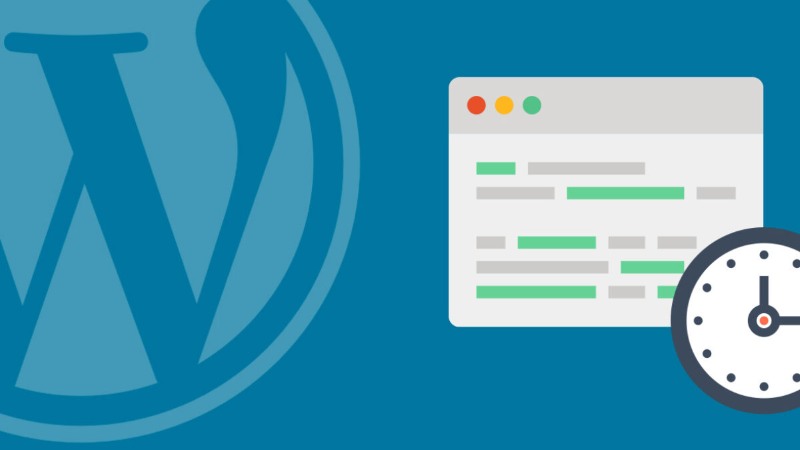
15. Lỗi WordPress không thể đăng nhập vào trang quản trị
Đây là lỗi thường gặp khi người dùng nhập đúng tài khoản nhưng vẫn không thể vào được /wp-admin. Thay vì vào được dashboard, bạn có thể thấy trang trắng (White Screen), vòng lặp đăng nhập (login redirect loop) hoặc thông báo lỗi liên quan đến cookie/session.
Nguyên nhân:
- Sai username/password: Đôi khi người dùng quên mật khẩu hoặc nhập nhầm. Đây là nguyên nhân đơn giản nhưng lại phổ biến.
- Xung đột plugin bảo mật: Một số plugin bảo mật (Wordfence, iThemes Security…) có thể chặn IP, chặn user hoặc giới hạn số lần đăng nhập sai, khiến bạn bị khóa ngoài.
- Lỗi cookie và session: WordPress cần cookie để xác thực phiên đăng nhập. Nếu cookie bị hỏng, hết hạn hoặc trình duyệt từ chối lưu, bạn sẽ không thể đăng nhập..
- File .htaccess cấu hình sai: Quy tắc rewrite trong file .htaccess có thể ngăn truy cập vào trang đăng nhập hoặc admin.
- URL trang đăng nhập thay đổi: Nếu bạn dùng plugin thay đổi đường dẫn /wp-login.php thành URL khác và quên, bạn sẽ không đăng nhập được theo cách thông thường.
Cách khắc phục
- Đặt lại mật khẩu: Nếu nghi ngờ nhập sai, bạn hãy dùng tính năng Quên mật khẩu của WordPress để reset qua email. Nếu không nhận được email, bạn có thể đổi mật khẩu trực tiếp trong phpMyAdmin bằng cách chỉnh bảng wp_users.
- Xóa cache và cookie trình duyệt: Thử đăng nhập lại sau khi xóa cache, hoặc dùng chế độ ẩn danh để loại trừ lỗi liên quan đến session.
- Vô hiệu hóa plugin bảo mật: Nếu bị khóa bởi plugin, hãy vào thư mục wp-content/plugins qua FTP/File Manager và đổi tên thư mục plugin nghi ngờ (ví dụ: wordfence → wordfence_old). Điều này sẽ tự động tắt plugin và cho phép bạn đăng nhập lại.
- Khôi phục file .htaccess mặc định: Nếu file .htaccess có cấu hình sai, hãy đổi tên file cũ và tạo file mới. Bạn có thể vào WordPress → Cài đặt > Liên kết tĩnh → Lưu thay đổi để WordPress tự sinh lại file mặc định.
- Tìm lại URL đăng nhập đúng: Nếu bạn từng đổi đường dẫn đăng nhập bằng plugin (ví dụ /my-login thay vì /wp-login.php) thì cần nhớ hoặc tra cứu trong code/plugin để truy cập lại. Nếu quên, hãy tắt plugin đổi đường dẫn (như bước vô hiệu hóa plugin).
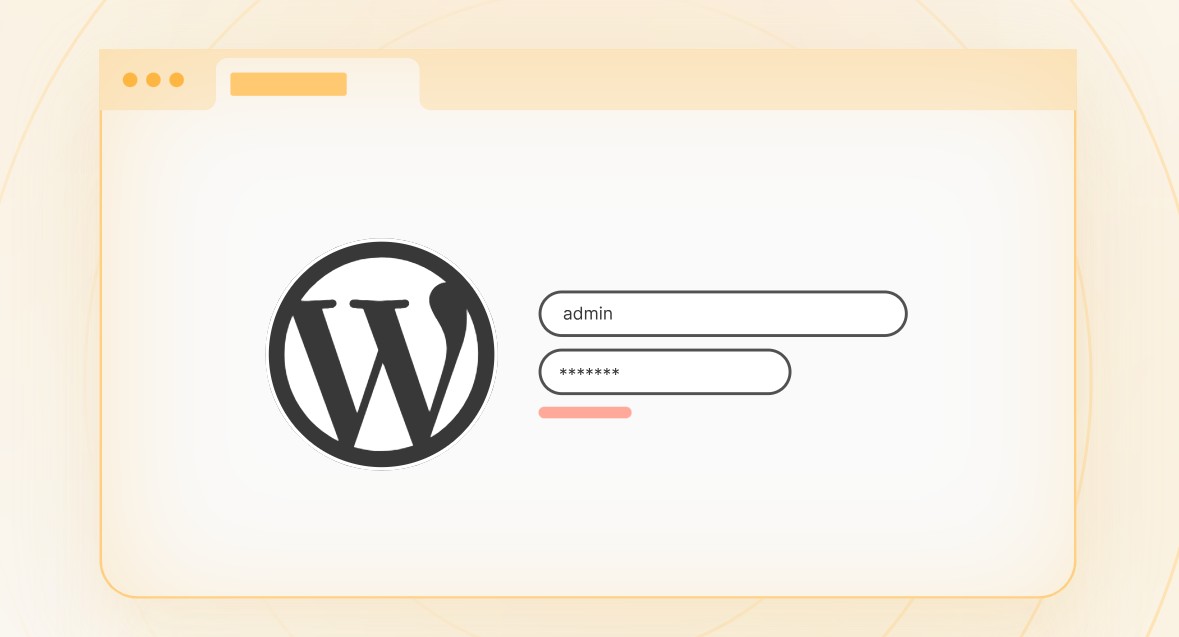
16. Lỗi giao diện bị vỡ sau khi cập nhật
Sau khi update WordPress, theme hoặc plugin, website đôi khi bị “vỡ giao diện”: bố cục hiển thị sai, màu sắc/margin lệch, CSS không tải hoặc toàn bộ trang mất định dạng. Đây là một lỗi WordPress phổ biến do sự thay đổi trong hệ thống sau khi nâng cấp.
Nguyên nhân:
- Theme hoặc plugin không tương thích với phiên bản mới: Mỗi lần WordPress update sẽ có những thay đổi trong cách xử lý CSS, JS hoặc API. Nếu theme hoặc plugin chưa được lập trình viên cập nhật kịp, chúng có thể gây xung đột làm website hiển thị sai.
- File CSS/JS bị lỗi hoặc không tải được: Đường dẫn file bị thay đổi, file bị xóa hoặc do lỗi phân quyền (permission) khiến trình duyệt không đọc được CSS/JS.
- Cache chưa được làm mới: Cả cache trình duyệt lẫn cache từ plugin (như WP Rocket, LiteSpeed Cache) có thể lưu lại phiên bản CSS/JS cũ, khiến website hiển thị không đúng sau khi cập nhật.
- CDN lưu file CSS/JS cũ: Nếu website dùng CDN (Cloudflare, BunnyCDN…), rất có thể CSS/JS vẫn bị giữ lại ở bộ nhớ đệm của CDN, làm cho người dùng thấy giao diện cũ hoặc bị lỗi.
Cách khắc phục:
- Xóa cache: Nếu website dùng CDN (Cloudflare, BunnyCDN…), rất có thể CSS/JS vẫn bị giữ lại ở bộ nhớ đệm của CDN, làm cho người dùng thấy giao diện cũ hoặc bị lỗi.
- Kiểm tra theme/plugin: Nếu lỗi do không tương thích, bạn hãy thử hạ cấp về phiên bản cũ hoặc thay bằng lựa chọn khác ổn định hơn.
- Kích hoạt theme WordPress mặc định để test: Chuyển sang theme mặc định của WordPress (như Twenty Twenty-Three hoặc Twenty Twenty-Four). Nếu giao diện hiển thị bình thường, chứng tỏ lỗi đến từ theme bạn đang dùng.
- Kiểm tra console lỗi trong trình duyệt để biết file nào không tải: Bạn nhấn F12, sau đó tab Console hoặc Network để xem có file CSS/JS nào bị báo lỗi (404, 403, MIME…). Bước này giúp tìm đúng nguyên nhân.
- Restore backup nếu không khắc phục được: Nếu mọi cách trên đều không khắc phục được, bạn hãy restore lại bản backup gần nhất để website hoạt động ổn định trước khi tiếp tục xử lý.
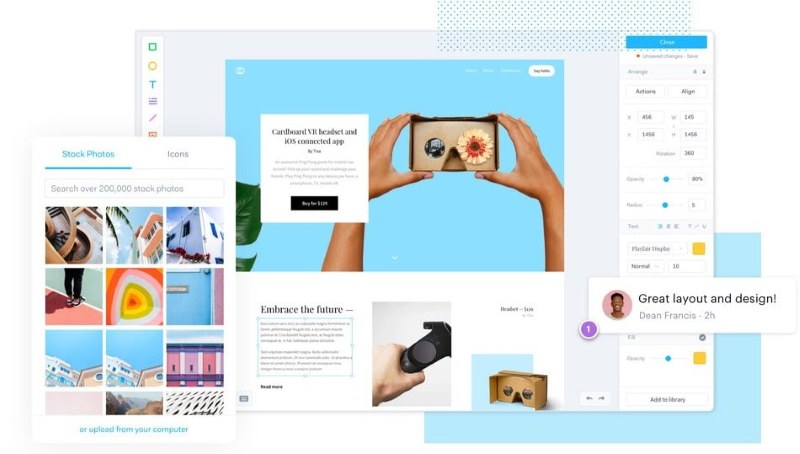
17. Website bị hack hoặc chèn mã độc
Website bị hack, chèn mã độc là một trong những lỗi nghiêm trọng nhất với WordPress. Khi bị hack, website có thể bị thay đổi giao diện, chuyển hướng đến trang lạ(thường là site bán hàng giả mạo) hoặc bị chèn mã độc (malware, phishing script, spam link). Nếu không xử lý kịp thời, website có thể bị Google đưa vào danh sách đen (blacklist), mất uy tín và giảm traffic nghiêm trọng.
Nguyên nhân:
- Plugin/Theme kém bảo mật: Thống kê từ Sucuri cho thấy hơn 90% website bị hack sử dụng WordPress, chủ yếu do plugin hoặc theme lỗi thời, không được cập nhật hoặc nguồn không rõ ràng.
- Lỗ hổng bảo mật WordPress: Nếu không cập nhật phiên bản mới nhất, website có nguy cơ bị khai thác qua các lỗ hổng trong core.
- Hosting kém an toàn: Dùng shared hosting nhưng không được bảo mật tốt, hacker có thể tấn công qua các website khác cùng server.
- Cấu hình sai quyền file/thư mục: Đặt quyền ghi (write) cho nhiều file quan trọng, hacker dễ dàng upload shell hoặc file độc hại.
Cách khắc phục:
- Quét và dọn mã độc: Bạn nên sử dụng plugin WordPress bảo mật như Wordfence, Sucuri Security hoặc iThemes Security để quét toàn bộ file và database.
- Đổi tất cả mật khẩu: Bao gồm admin, FTP, database, hosting, đảm bảo mật khẩu mạnh và duy nhất.
- Cập nhật WordPress, plugin, theme: Luôn đảm bảo phiên bản mới nhất để vá lỗ hổng bảo mật.
- Khôi phục từ backup sạch: Nếu có bản backup trước khi bị hack, hãy restore để website an toàn.
- Kiểm tra file quan trọng: .htaccess và wp-config.php thường là mục tiêu chèn mã độc, cần rà soát kỹ.

Một số mẹo phòng tránh lỗi WordPress bạn không nên bỏ qua
Hiểu rõ và chủ động phòng tránh các lỗi thường gặp trong WordPress sẽ giúp bạn duy trì website ổn định, bảo mật và nâng cao trải nghiệm người dùng. Dưới đây là một số mẹo hữu ích bạn không nên bỏ qua để tránh những sự cố không mong muốn khi sử dụng WordPress.
1. Sao lưu dữ liệu website định kỳ
Sao lưu dữ liệu website WordPress định kỳ là bước quan trọng giúp bạn bảo vệ toàn bộ nội dung và cấu trúc của trang web trước các sự cố không mong muốn như lỗi phần mềm, tấn công mạng hoặc thao tác nhầm. Bạn nên cài đặt các plugin sao lưu tự động hoặc sử dụng dịch vụ sao lưu từ nhà cung cấp hosting để đảm bảo rằng dữ liệu luôn được lưu trữ an toàn. Đồng thời, lưu trữ bản sao lưu ở nhiều vị trí khác nhau (như trên máy chủ, đám mây hoặc thiết bị ngoại vi) để dễ dàng phục hồi khi cần.
2. Cập nhật đúng cách
Cập nhật WordPress, plugin và theme thường xuyên là cách hiệu quả để khắc phục lỗi, vá lỗ hổng bảo mật và cải thiện hiệu suất. Tuy nhiên, bạn cần cập nhật đúng cách để tránh làm trang web bị lỗi hoặc xung đột. Trước khi cập nhật, nên sao lưu dữ liệu và kiểm tra tương thích của phiên bản mới với các plugin và theme đang sử dụng. Nếu có thể, hãy thử cập nhật trên môi trường thử nghiệm trước khi áp dụng lên website chính thức.
3. Sử dụng plugin và theme uy tín
Lựa chọn plugin và theme từ các nguồn uy tín, được nhiều người sử dụng và cập nhật thường xuyên giúp giảm thiểu nguy cơ gặp lỗi hoặc bị tấn công bảo mật. Những plugin, theme kém chất lượng hoặc không được duy trì có thể chứa mã độc hoặc gây xung đột với hệ thống. Hơn nữa, bạn nên tránh cài đặt quá nhiều plugin không cần thiết để giảm tải cho website và hạn chế nguy cơ phát sinh lỗi.
4. Tối ưu hosting và bảo mật
Hosting có vai trò rất quan trọng trong việc vận hành mượt mà và ổn định cho website WordPress. Bạn nên chọn nhà cung cấp hosting đáng tin cậy, có máy chủ tốc độ cao, cấu hình phù hợp và hỗ trợ kỹ thuật nhanh chóng. Đồng thời, cần thiết lập các biện pháp bảo mật như tường lửa, SSL, giới hạn truy cập vào khu vực quản trị và sử dụng các plugin bảo mật để phòng tránh các cuộc tấn công mạng như DDoS, brute force hay mã độc.
5. Môi trường thử nghiệm (Staging)
Thiết lập môi trường thử nghiệm (staging) là phương pháp hiệu quả giúp bạn kiểm tra các thay đổi, cập nhật plugin, theme hoặc mã nguồn trước khi áp dụng trên website chính thức. Điều này giúp phát hiện và khắc phục lỗi sớm, tránh gây gián đoạn trải nghiệm người dùng. Môi trường staging thường được tạo trên cùng máy chủ hosting với bản chính hoặc trên một server riêng biệt, cung cấp một bản sao chính xác của website để thử nghiệm an toàn.
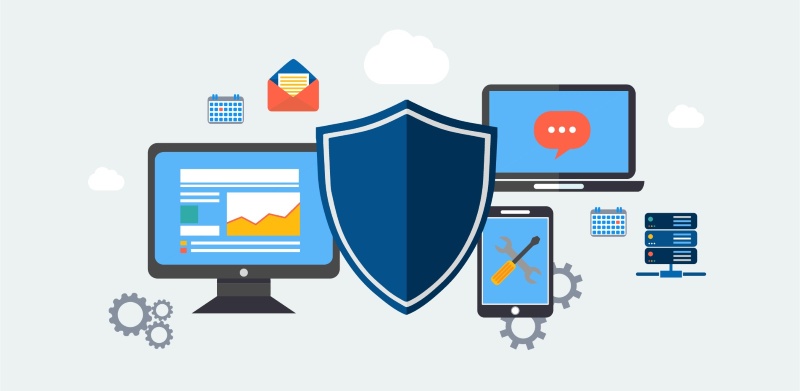
Website gặp sự cố là điều không thể tránh khỏi khi sử dụng WordPress từ lỗi tải ảnh, plugin, theme cho đến các lỗi nghiêm trọng như 500, 502 hay website bị hack. Hiểu rõ dấu hiệu, nguyên nhân và cách xử lý từng lỗi sẽ giúp bạn tiết kiệm thời gian, giảm thiệt hại và duy trì trải nghiệm người dùng ổn định. Qua bài viết của Phương Nam Vina, bạn đã nắm được các phương pháp khắc phục lỗi WordPress phổ biến. Áp dụng đúng sẽ giúp website của bạn vận hành mượt mà, giảm nguy cơ gián đoạn và đảm bảo bảo mật.
Tham khảo thêm:
![]() VPS là gì? Tất tần tật kiến thức về Virtual Private Server
VPS là gì? Tất tần tật kiến thức về Virtual Private Server
![]() Tấn công Brute Force là gì? Cách đối phó với Brute Force Attack
Tấn công Brute Force là gì? Cách đối phó với Brute Force Attack
![]() Sập web là gì? Nguyên nhân và cách khắc phục trang web bị sập
Sập web là gì? Nguyên nhân và cách khắc phục trang web bị sập